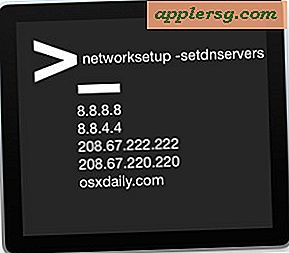Verborgen partities in & verbergen in Mac OS X

Door een verborgen foutopsporingsfunctie in Schijfhulpprogramma in te schakelen, kunt u verborgen partities op harde schijven in Mac OS X bekijken en aankoppelen. Verborgen partities omvatten zaken als Linux-swap, GUID-partities, een Windows Herstel-station en OS X Lion of Mountain Lion onwards Recovery HD-partitie, en als ze eenmaal zijn aangekoppeld, kunnen ze net als elk ander station worden bewerkt of geformatteerd. Er zijn veel gevallen waarin u toegang wilt tot deze verborgen partities en we zullen u precies laten zien hoe u dat moet doen.
Verborgen partities weergeven en koppelen met Schijfhulpprogramma in OS X
Voordat u toegang krijgt tot de verborgen partities, moet u het verborgen foutopsporingsmenu in Schijfhulpprogramma inschakelen:
- Sluit Schijfhulpprogramma en start Terminal om de volgende schrijfopdracht voor standaardinstellingen te typen:
defaults write com.apple.DiskUtility DUDebugMenuEnabled 1 - Herstart het Schijfhulpprogramma en zoek op "Foutopsporing" naast 'Help'
- Klik op het nieuwe menu Debug en trek naar beneden en selecteer "Show every partition" zodat er een vinkje naast staat

- Nu worden de verborgen partities weergegeven naast gemounte zichtbare partities, maar ze worden grijs in plaats van zwart
- Klik met de rechtermuisknop op de grijs gemaakte partitie om te koppelen en kies "Mount [Drive Name]"

Als je teruggaat naar de Finder, zul je nu zien dat de verborgen partitie nu zichtbaar is als elk ander station en het zal zelfs op het bureaublad verschijnen als je daar iconen hebt getoond. Houd er rekening mee dat als u bestanden op cruciale partities zoals Recovery HD gaat verplaatsen of verwijderen, ze mogelijk niet goed werken wanneer u ze nodig hebt.
Het wordt echt niet aanbevolen zonder een dwingende reden (zoals downgraden naar 10.6), maar je kunt "Recovery HD" met deze methode verwijderen om de drive zichtbaar te maken.
Schakel het Debug Menu van het Schijfhulpprogramma uit
Als u het foutopsporingsmenu opnieuw wilt verbergen vanuit Schijfhulpprogramma, gebruikt u de volgende standaard schrijfopdracht:
defaults write com.apple.DiskUtility DUDebugMenuEnabled 0
Dit is misschien alleen beschikbaar voor Lion, Mountain Lion en de nieuwste versies van OS X, ik hoef niet langer dubbel te booten tussen 10.6 en Lion, dus ik kan de Snow Leopard-kant niet controleren.